إنشاء رسم بياني خطوة بسرعة في Excel
Kutools لـ Excel
يعزز Excel بأكثر من 300
ميزة قوية
نستخدم عادة الرسوم البيانية الخطية لعرض القيم المتغيرة باستمرار. ومع ذلك، تتغير بعض سلاسل البيانات بفترات غير منتظمة. في هذه الحالة، يمكنك استخدام رسم الخطوة لعرض التغيرات غير المنتظمة. هنا، سأوصي باستخدام مخطط الخطوة الخاص بـ Kutools لـ Excel لإنشاء رسم بياني خطوة بسرعة في Excel.
إنشاء رسم بياني خطوة في Excel
يمكنك تطبيق ميزة مخطط الخطوة الخاصة بـ Kutools لـ Excel لإنشاء رسم بياني خطوة بسهولة وسرعة في Excel.
1. اضغط على Kutools > الرسوم البيانية > مقارنة الفروق > مخطط الخطوة لتفعيل هذه الميزة.

2. في مخطط الخطوة الحوار، يرجى تحديد نطاق قيم المحور في تسميات المحور الأفقي (الفئة) الصندوق، حدد نطاق سلسلة البيانات في قيم السلاسل الصندوق، واضغط على الزر موافق .

الآن تم إنشاء رسم الخطوة فوراً.
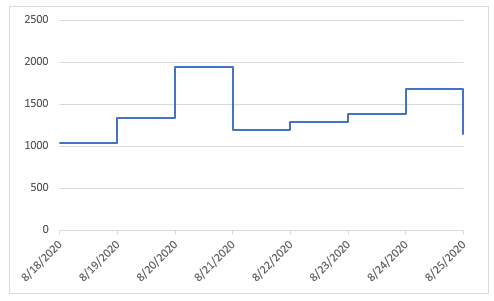
ملاحظات
1. في مخطط الخطوة الحوار، يمكنك الضغط على مثال لحوار لفتح مصنف المثال. ومع ذلك، فإن هذا الإجراء سيغلق الحوار الحالي.
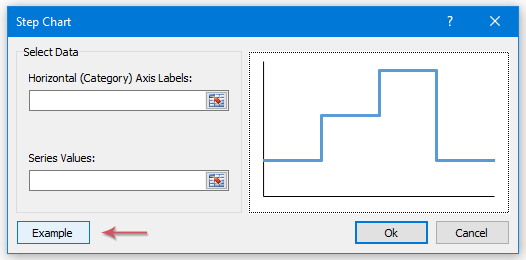
2. عند تطبيقك لخاصية مخطط الخطوة لإنشاء رسم بياني، فإنه سيتم إنشاء ورقة عمل مخفية لتخزين البيانات الوسيطة.

عرض: إنشاء رسم بياني خطوة في Excel
أدوات إنتاجية موصى بها
Office Tab: استخدم التبويبات المريحة في Microsoft Office، تمامًا مثل Chrome و Firefox ومتصفح Edge الجديد. يمكنك التبديل بسهولة بين المستندات باستخدام التبويبات — لا مزيد من النوافذ المزدحمة. اعرف المزيد...
Kutools لـ Outlook: يوفر Kutools لـ Outlook أكثر من 100 ميزة قوية لبرنامج Microsoft Outlook 2010–2024 (والإصدارات الأحدث)، بالإضافة إلى Microsoft 365، مما يساعدك على تبسيط إدارة البريد الإلكتروني وزيادة الإنتاجية. اعرف المزيد...
Kutools لـ Excel
Kutools لـ Excel يقدم أكثر من 300 ميزة متقدمة لتحسين عملك في Excel 2010 – 2024 و Microsoft 365. الميزة أعلاه ليست سوى واحدة من العديد من الأدوات التي توفر الوقت والمستضمنة.

